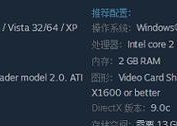苹果电脑内存如何扩大?扩大方法是什么?
- 数码产品
- 2025-03-19
- 28
- 更新:2025-03-15 18:10:38
随着科技的飞速发展,个人电脑的性能要求也在不断提高。对于使用苹果电脑(Mac)的用户来说,随着软件功能的丰富和应用程序对资源需求的增加,有时会遇到内存不足的问题。如何合理扩大苹果电脑的内存?本文将为你详细介绍几种常见的方法,并提供实用的步骤指导。
1.扩大苹果电脑内存的两种主要途径
1.1理解内存和存储的区别
在开始行动之前,首先我们需要明确内存(RAM)与存储(硬盘或固态硬盘)是两种不同的硬件。内存是电脑在运行程序时临时存放数据的地方,而存储则是长时间保存数据的地方。本文谈论的扩大内存指的是增加RAM,提高电脑的多任务处理能力。
1.2确认当前内存容量
在考虑扩大内存之前,你需要了解当前电脑的内存容量。可以通过系统偏好设置中的“关于本机”选项,或者第三方系统监控软件来查看。
1.3检测可扩展性
并不是所有的Mac电脑都支持内存升级,一些型号的RAM是焊接到主板上的。第一步是确定你的设备是否支持升级。你可以查阅苹果官方网站的用户手册,或者使用工具软件如iStatMenus来检测。

2.手动安装内存条
2.1准备工作
在购买内存升级套件之前,你需要知道你所拥有的Mac支持的RAM类型(如DDR3、DDR4等),并且确认最大内存容量限制。之后,购买兼容的内存条。
2.2关闭Mac并断开电源
在进行任何硬件升级之前,请确保将Mac从电源上断开,并正确关闭操作系统。
2.3打开Mac的机壳
根据你的Mac型号,可能需要使用螺丝刀等工具。请按照相应的拆解指南操作。
2.4安装内存条
找到内存插槽,打开插槽两端的锁定装置。
将内存条对准插槽角度,轻轻滑入至锁定装置发出“咔哒”声,表示已成功锁定。
2.5重新组装和测试
安装完毕后,重新装回机壳,连接电源开机。点击“苹果”菜单,选择“关于本机”进行内存检测。
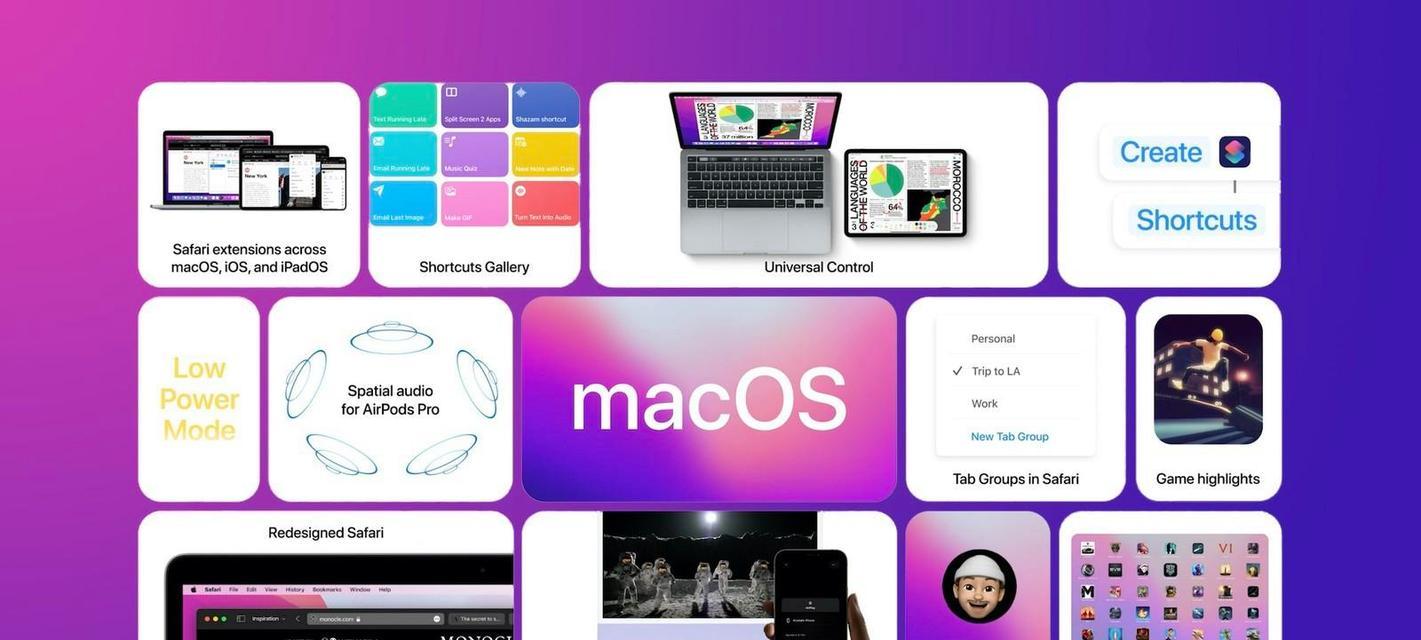
3.寻求官方或专业服务
3.1官方AppleStore或授权服务提供商
如果你对自己动手升级没有把握,可以将Mac送到苹果官方商店或授权服务提供商那里,由专业人士来帮助你升级内存。
3.2考虑购买升级过的Mac
在购买二手Mac时,可以考虑那些已经升级过内存的设备,这样既省去了自己升级的麻烦,也节约了时间。
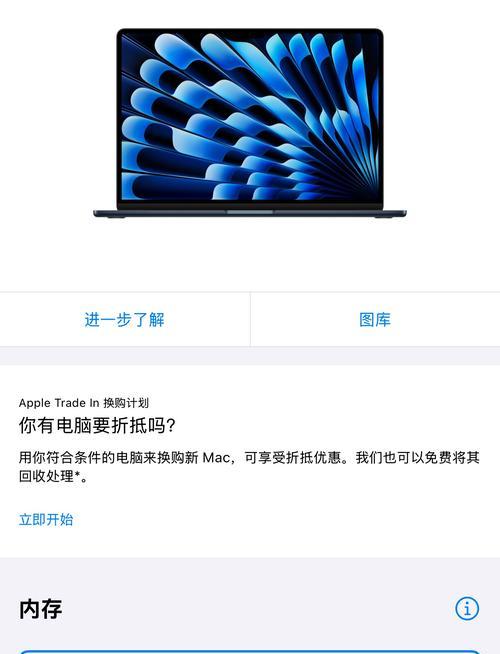
4.扩展阅读
4.1优化内存使用
除了物理扩展RAM外,还可以通过优化系统和应用程序来减少内存占用,例如清理不必要的启动项、定期清理缓存等。
4.2对比不同升级方案
用户还应该根据自身需求,对比升级内存和购买全新设备的成本效益。有时,升级到一款新Mac可能会更符合长远利益。
5.结语
随着对更高性能的需求,扩大苹果电脑的内存是提高工作效率的有效方法之一。无论是通过自行升级,还是寻求专业服务,都可以让Mac恢复活力,更好地满足你的计算需求。希望以上详尽的步骤和扩展信息,能帮助你顺利地完成内存扩展的工作。
上一篇:电脑黑屏一下没反应了什么原因?